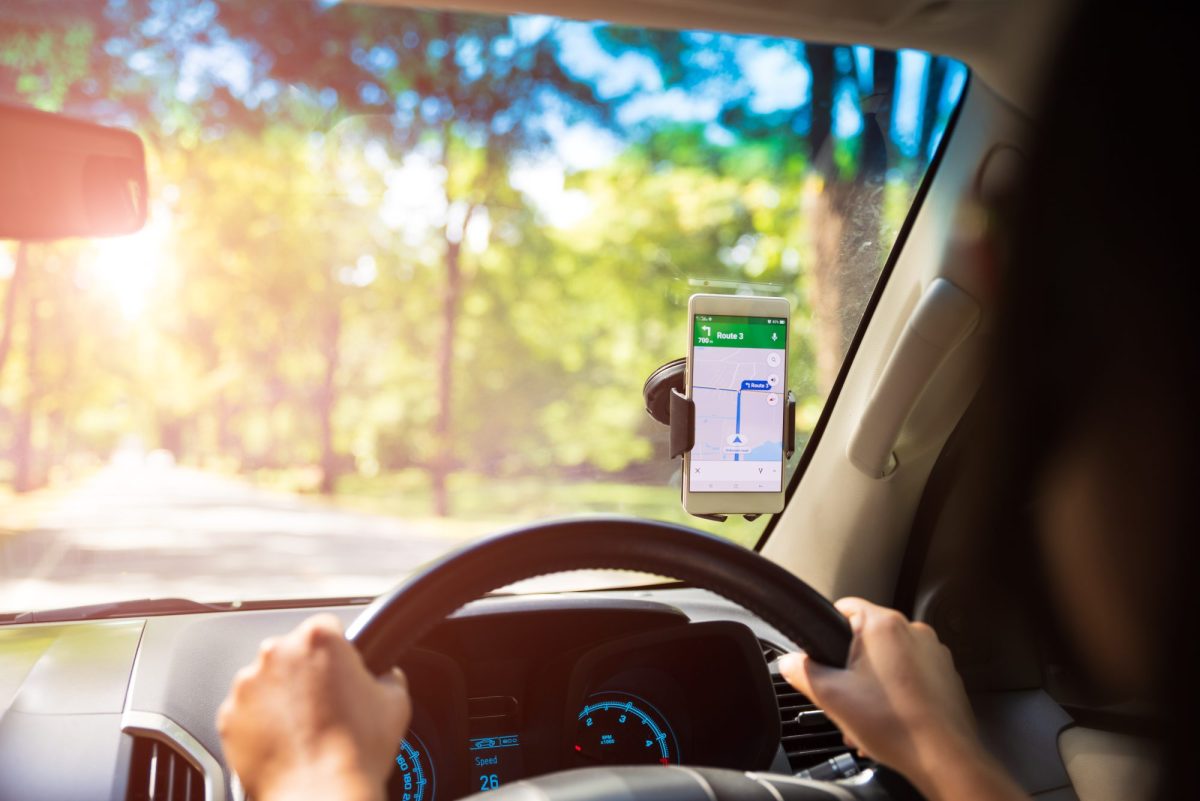Das neueste Google Maps-Update bringt deutliche Änderungen für den Fahrmodus. Das bisherige virtuelle Knopf-Feature, mit dem Nutzende Apps wie Spotify öffnen, Einstellungen anpassen, telefonieren und Nachrichten abhören konnten, hat der Entwickler damit entfernt. Stattdessen führte er den „Google Assistant-Fahrmodus“ ein, der auf ein einfacheres Nutzungserlebnis abzielt.
Google Maps-Update erneuert Fahrmodus
Nun gibt es ein Zahnradsymbol für die Einstellungen, in denen du deine Vorlieben für Benachrichtigungen, Anrufblockierung und das Vorlesen von Nachrichten einstellen kannst. Die Neuerung soll Ablenkungen minimieren und die Sicherheit während der Fahrt erhöhen. Den altbekannte App-Shortcut-Button hat Google durch einen Button ersetzt, der Nutzende zum Smartphone-Startbildschirm zurückführt. Dieser verschwindet beim Zugriff auf die Google Maps-Einstellungen und zeigt stattdessen ein Pinsymbol, um zur Navigation zurückzukehren.
Um die ehemals über den Shortcut-Button zugänglichen Funktionen zu nutzen, empfiehlt der Entwickler, t3n zufolge, die Verwendung des Mikrofonsymbols unten links oder die Sprachaktivierung mittels „Ok, Google“. Diese Integration des Assistants soll mit dem Google Maps-Update die Sicherheit durch Sprachbefehle ohne Blickabwendung von der Straße erhöhen.
Dadurch, dass du nicht länger durch etliche Menüs navigieren musst, sondern gewünschte Funktionen ganz direkt anwählen kannst, minimiert die Neuerung potenzielle Ablenkungen. Wichtig ist es allerdings, dass du Maps auch die entsprechende Zugriffsfreigabe gibst, um dein Mikrofon zu nutzen.
Du hast einen Bußgeldbescheid bekommen? Kontrolliere ihn mit BussgeldPrüfer 🛒 und lege Einspruch ein.
Auch interessant: Android 15 will euer Smartphone zum Desktop-PC umbauen
Sprachsteuerung aktivieren
- Öffne die Einstellungen: Tippe auf das Symbol „Einstellungen“ auf deinem Startbildschirm oder in deinem App-Menü.
- Gehe zu Google-Diensten: Scrolle nach unten und suche nach „Google“. Tippe darauf. In manchen Versionen findest du es vielleicht unter „Konten“ oder „Konten & Sicherheit“.
- Zugriff auf die Spracheingabe: Innerhalb der Google-Einstellungen suche nach „Spracheingabe“ oder „Sprachsuche“. Der genaue Pfad kann je nach Gerät und Android-Version variieren. Bei Samsung findest du es im Reiter „Einstellungen für Google-Apps“.
- Aktiviere den Sprachassistenten: Tippe auf „Google Assistant“ oder „Voice Match“. Hier kannst du den Zugriff auf die Sprachsteuerung mit Befehlen wie „Ok, Google“ einrichten. Folge den Anweisungen auf dem Bildschirm, um die Spracherkennung zu trainieren und anzupassen.
- Anpassen der Spracheinstellungen: Unter „Spracheingabe“ kannst du auch die Sprache auswählen, die du verwenden möchtest, und weitere Einstellungen wie die Sprachausgabe anpassen.
- Teste es: Sobald du alles eingerichtet hast, teste die Sprachsteuerung, indem du „Ok Google“ sagst, gefolgt von deinem Befehl, wie etwa „Wie wird das Wetter heute?“.
Quelle: t3n; eigene Recherche
Seit dem 24. Februar 2022 herrscht Krieg in der Ukraine. Hier kannst du den Betroffenen helfen.